手机的截图相比大家都会,那么具体都有哪几种截屏的方式呢?下面就来教大家关于华为手机的截屏方式大全。
滚动截屏
1. 截屏后下滑,长图“滚”不停
截屏完成后,轻轻下滑左下角缩略图,就可以继续滚动截长图了。
滚动过程中,轻点屏幕停止截屏。

2. 指关节画S,让屏幕“滚”动起来
单指指关节敲击屏幕一次并保持指关节不离开屏幕,
稍微用力画“S”,屏幕开始滚动截取长图,轻点屏幕随时停止截屏。
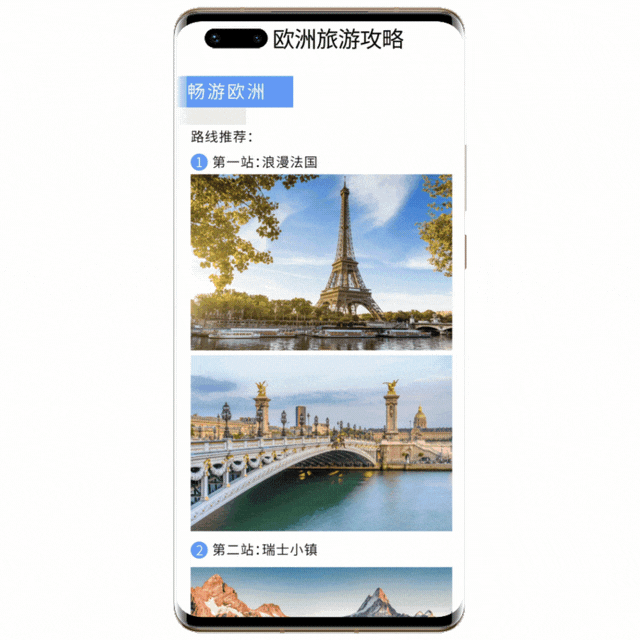
3. 新看点—滚动截屏修剪背景可视化
发现了吗?EMUI11的截屏修剪界面的图片背景优化啦!
滚动截屏后,系统自动跳转到修剪编辑界面,
直接拖动修剪框即可对长图进行修剪。
修剪时,可以在背景看到修剪部分的放大图,
方便修剪定位,修剪到哪都能看清楚,
再也不用担心修剪长图不到位啦!

指关节局部截屏
用单指敲击(不抬手)画封闭图形,获取屏幕局部。
屏幕会显示指关节的运动轨迹。
(*使用指关节敲击屏幕时,请尽量保持指关节垂直于屏幕。)
绘制后,在屏幕下方可切换不同的截图形状,
有矩形、椭圆形和心形可选,下次截取默认保留上一次形状。
如果你想截取指关节绘制的屏幕区域,
那么选择自由图形就可以了。

我们可以拖动截图框,调整截屏区域。
还可以针对局部截屏区域进一步编辑,
点击屏幕右上角编辑按钮,即可进入图片编辑界面。
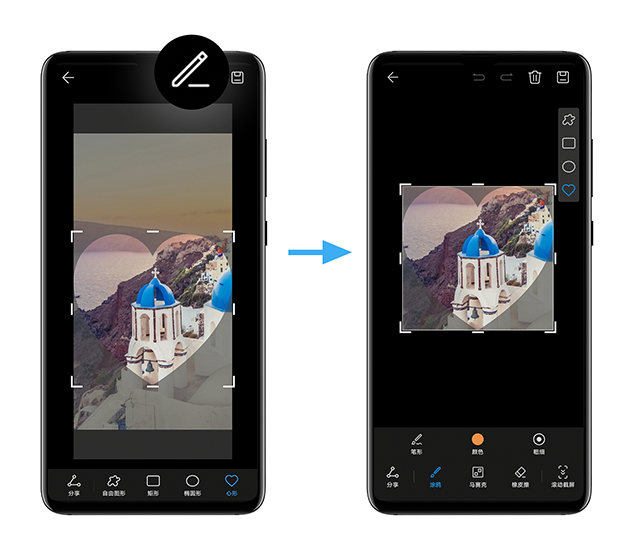
截取当前屏幕
1. 单指关节敲击两下
想截取玩游戏或看剧的精彩瞬间?
单指指关节在屏幕同一位置连续敲击两下,
即可截取当前屏幕。
指关节截屏关键字:连续、快速、有力地双击
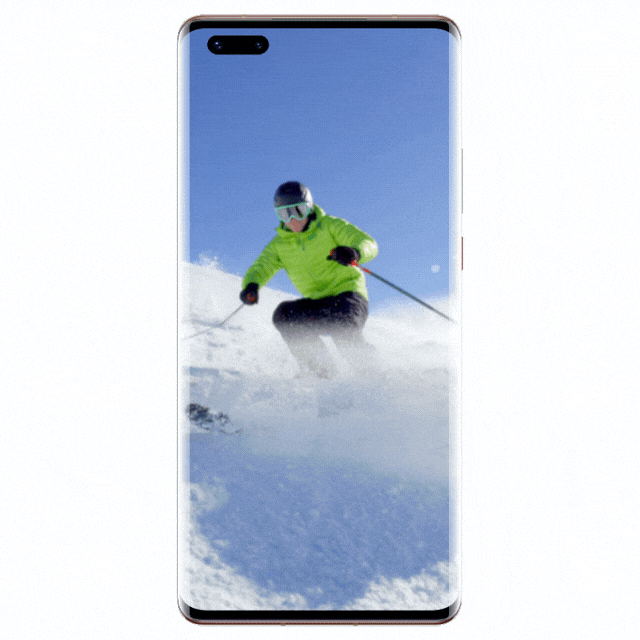
2. 快捷开关截屏
在非锁屏状态下,下拉状态栏,滑出整个通知面板,
点击【截屏】,截取当前屏幕。

*不同机型、版本对上述功能的支持情况各有差异,请以实际为准。
免责声明:本文图片引用自网络,如有侵权请联系我们予以删除
搞趣网发布此文仅为传递信息,不代表搞趣网认同其观点。